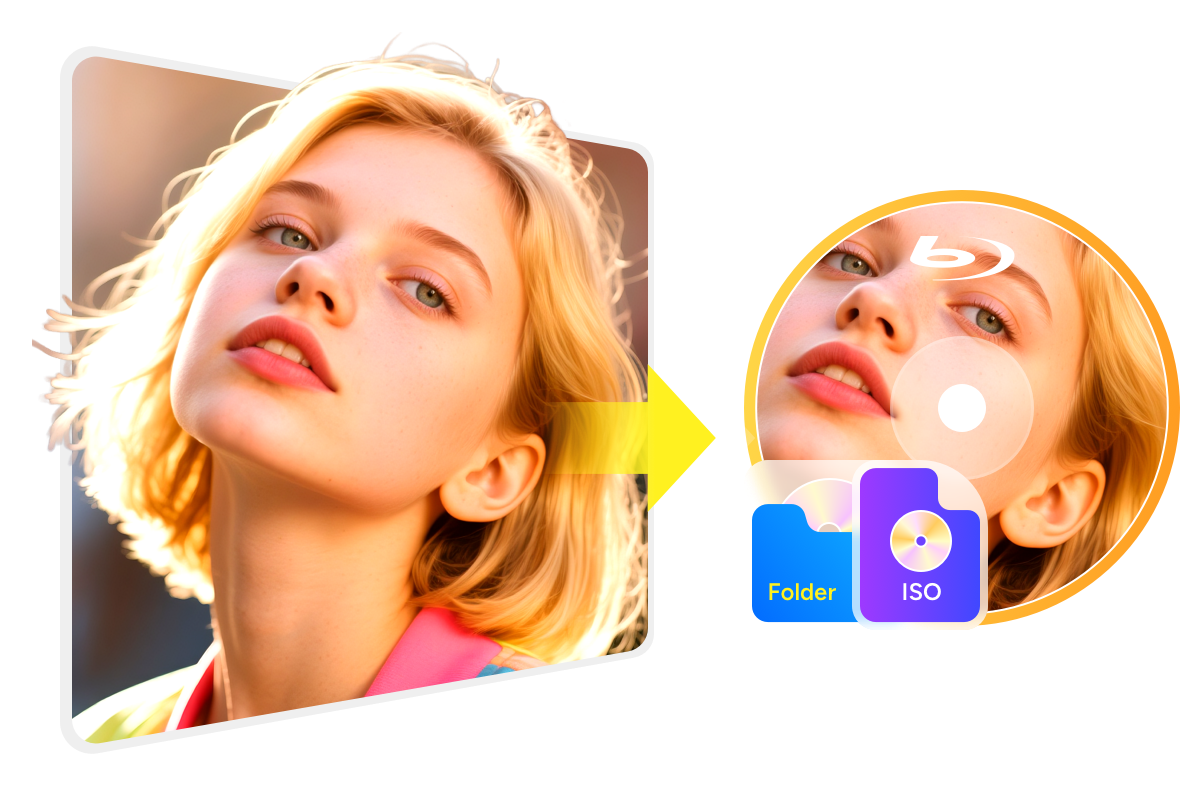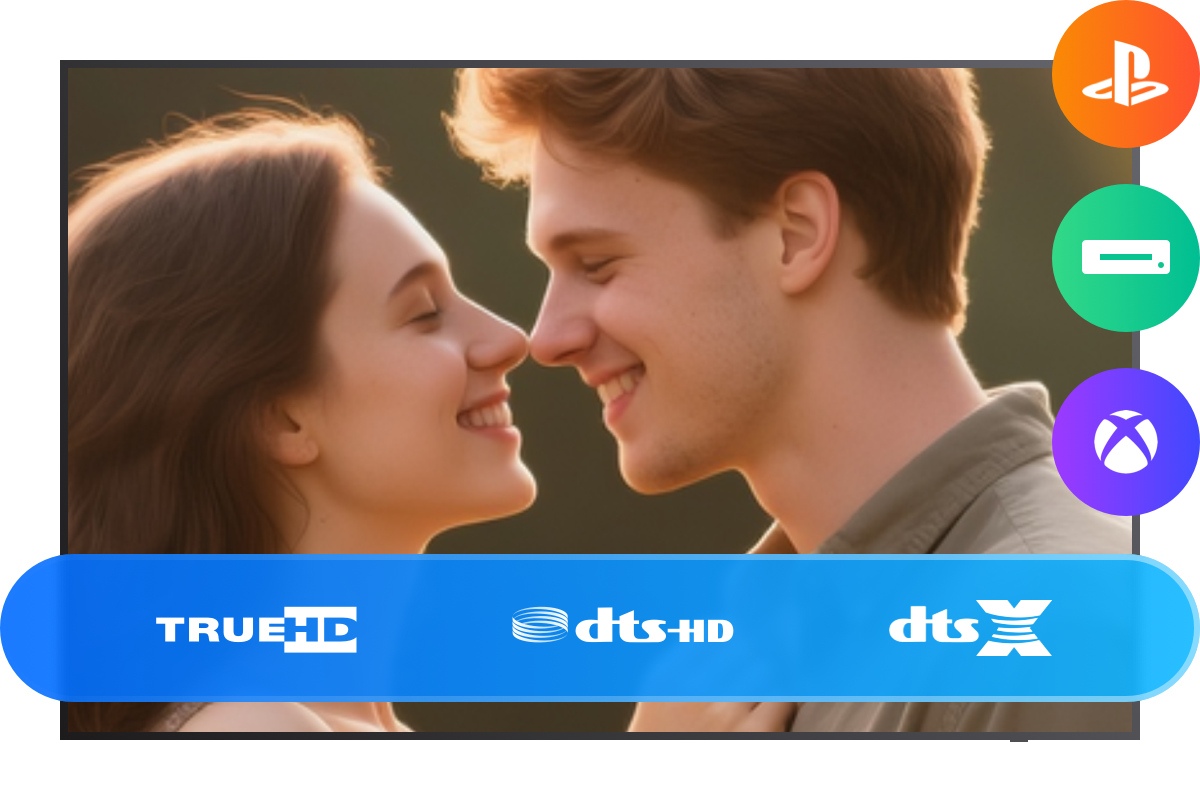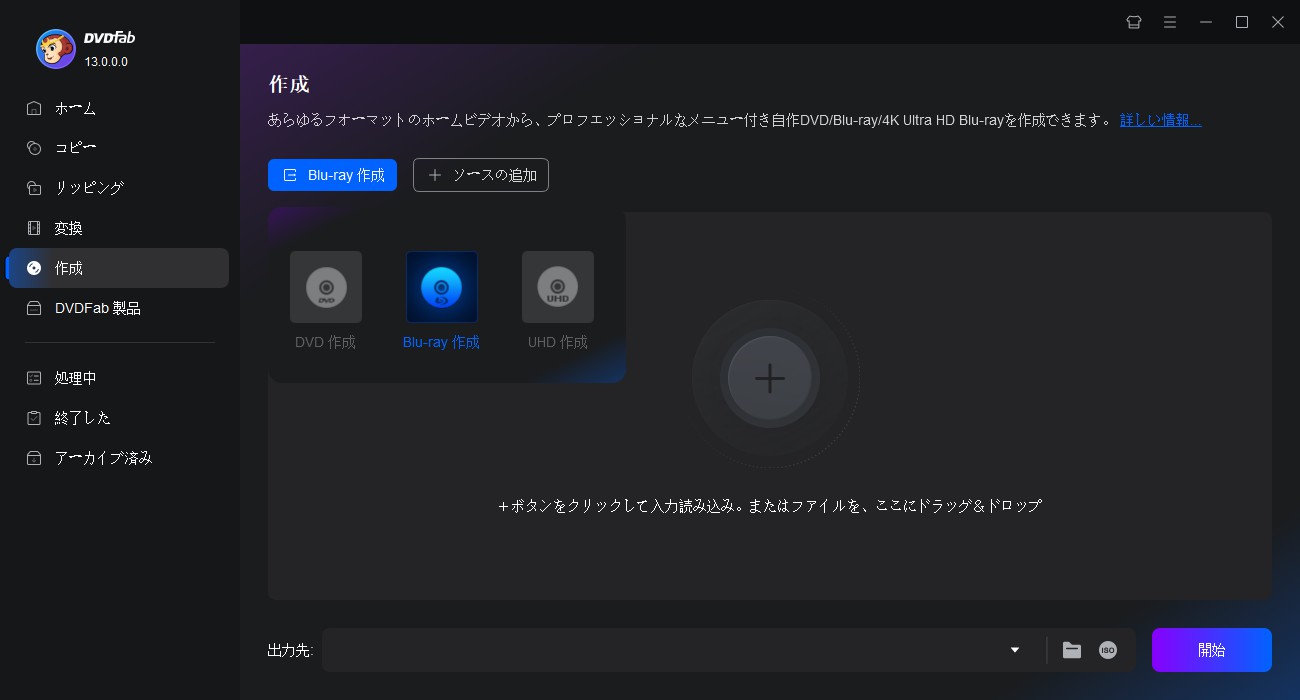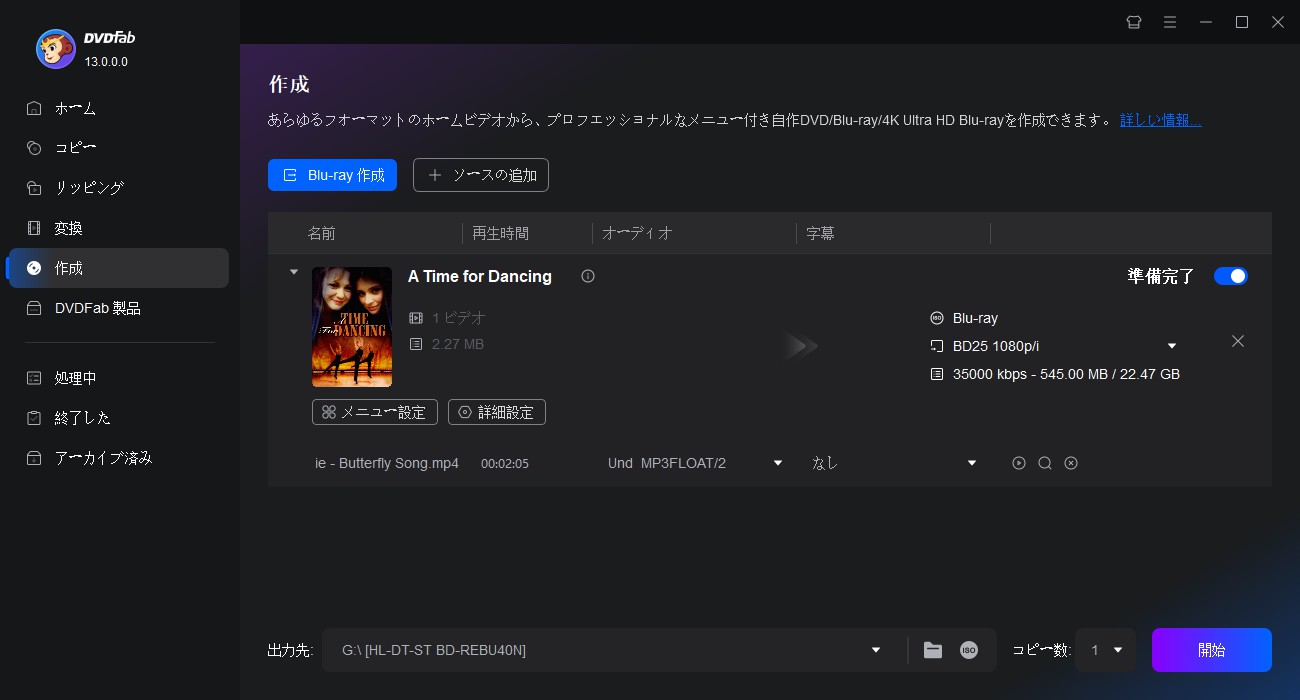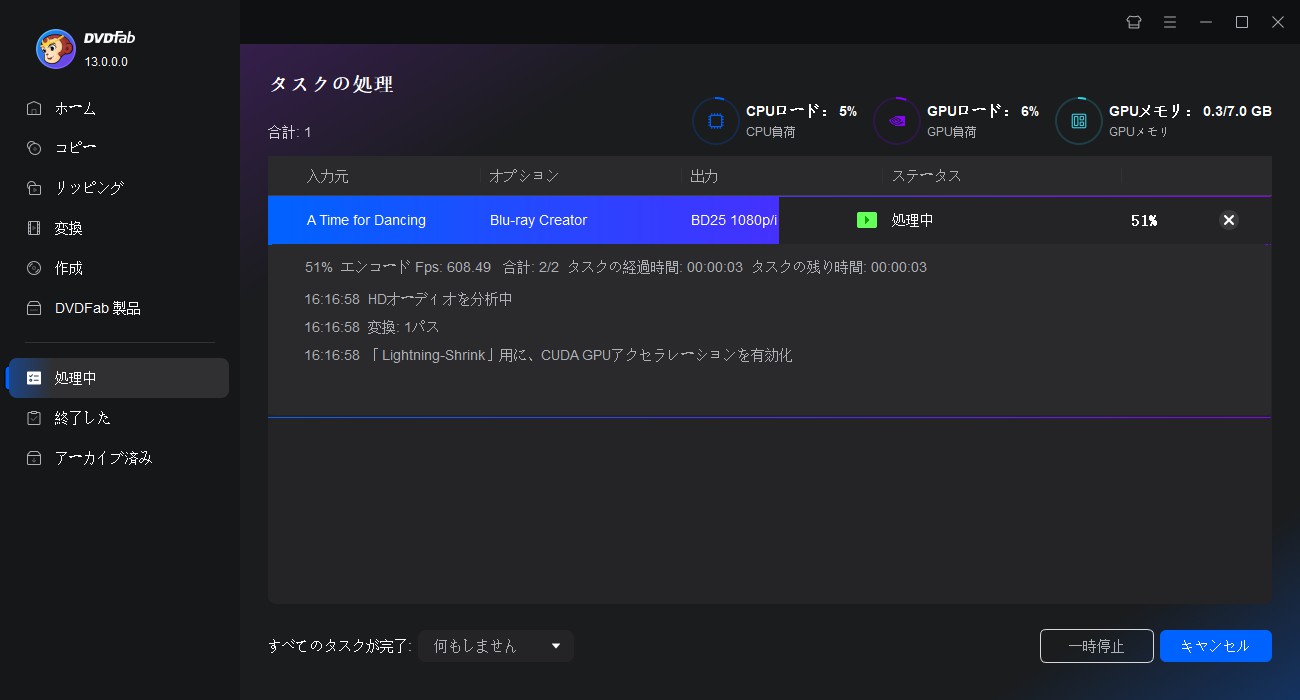オススメの記事

【2025版】MP4をISOに変換するフリーソフト9つをご紹介!【経験者の本音が満載】
持っている一つまたは複数のMP4動画をDVDやブルーレイのISOイメージファイルに変換する方法をお探しですか?今回は、MP4動画をISOイメージファイルに変換できる9つのソフトおよびその使い方、評判を紹介します。この記事を読めば、パソコン初心者でも簡単にMP4動画をDVDやブルーレイのISOイメージファイルに変換できますよ。
黒川 金太 より - Nov 14, 2025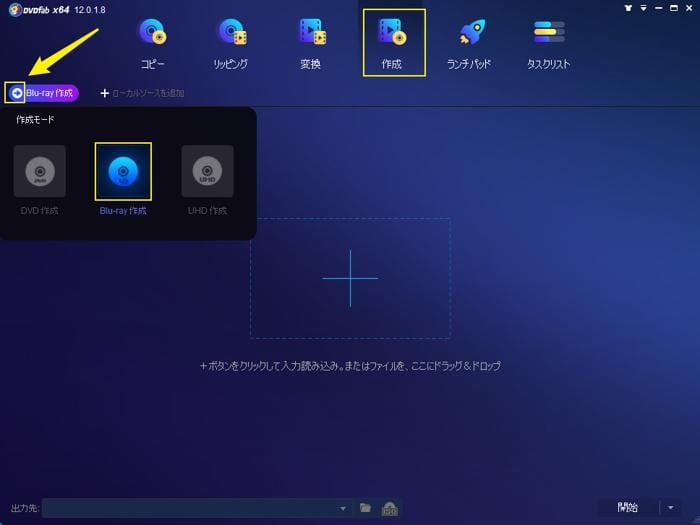
MKVをブルーレイに書き込むフリーソフト&焼き方を徹底解説!
MKVをブルーレイに書き込むソフト4選をご紹介します。MKVファイルをブルーレイに書き込むことで、高品質な映像を長期保存し、Blu-rayプレーヤーで楽しめます。完全無料ソフト情報も満載!
真田 莉亜 より - Nov 17, 2025
【2025最新】MP4をブルーレイに書き込み・焼くソフト 5選!無料・ロゴなし!
スマホやハンディカムで撮影した大切な動画を「パソコンの画面ではなく、リビングの大画面テレビで家族みんなと楽しみたい!」そう思ったことはありませんか?テレビで再生できるようにするには、MP4を「BDMV」という専用の形式に変換する「オーサリング」という作業が必須になります。そこで本記事では、MP4をブルーレイに書き込むオーサリングソフト 5選をご紹介します!
黒川 金太 より - Dec 2, 2025